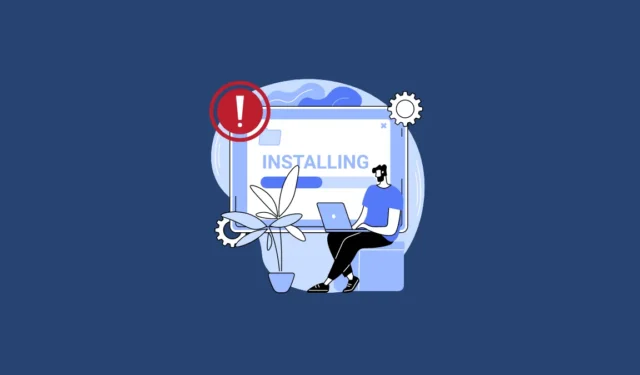
”Valittu levy on GPT-osion tyyliä” -virhe
Jos saat virheilmoituksen ”Windowsia ei voi asentaa tälle levylle. Valittu levy on GPT-osion tyyliä”, se tarkoittaa, että tietokoneessasi on Legacy BIOS. Sinun on käynnistettävä UEFI-tilassa, jos se on saatavilla. Jos näin ei ole, sinun on muutettava levy MBR-muotoon, koska Legacy BIOS ei tue GPT:tä.
Korjaus 1: Käynnistä UEFI-tilaan
- Käynnistä tietokone ja paina näppäintä, jolla pääset BIOS:iin, joka voi olla F12, F10, F2, F1 tai Delete tietokoneen valmistajan ja mallin mukaan.
- Etsi ”Käynnistystila” -vaihtoehto, joka sijaitsee yleensä ”Boot”-välilehden tai vastaavan alla.
- Kun olet löytänyt sen, tarkista, onko UEFI saatavilla vai ei ja onko Boot Mode -asetuksena Legacy. Jos se on saatavilla, valitse se nuolinäppäimillä.
- Tallenna sitten muutokset ja sulje BIOS ennen kuin jatkat asennusta.
- Jos UEFI ei ole käytettävissä, sinun on muunnettava levy GPT:stä MBR:ksi.
Korjaus 2: Muunna levy MBR-muotoon
- Sinulla pitäisi olla Windowsin asennusmedia valmiina muunnosprosessin aloittamista varten. Aseta se tietokoneeseesi ja käynnistä se sitten. Kun tietokoneesi käynnistyy, paina käynnistysnäppäintä, jonka avulla voit valita eri käynnistyslaitteiden välillä. Tämä voi jälleen vaihdella tietokoneesi merkin ja mallin mukaan.
- Kun Windowsin asennusnäyttö tulee näkyviin,
Shift + F10avaa komentokehoteikkuna pikakuvakkeen avulla. - Kirjoita
diskpartikkunaan ja paina Enter-näppäintä.
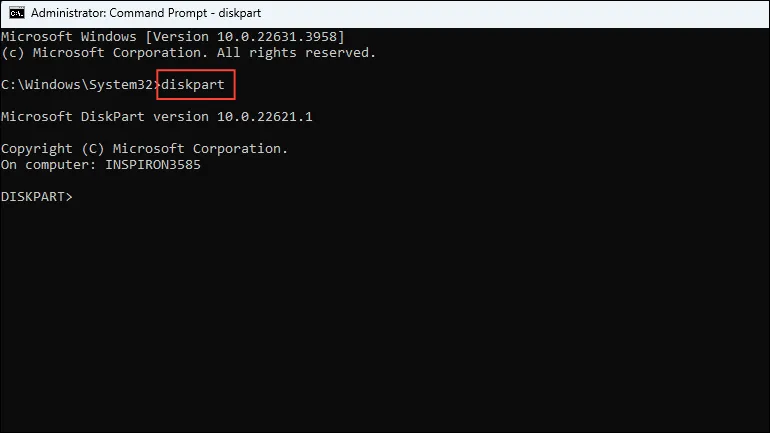
- Kirjoita seuraavaksi
list diskja paina Enter nähdäksesi kaikki tietokoneeseen liitetyt levyt. Jos koneessasi on GPT-levy, GPT-osion alle tulee *-merkki.
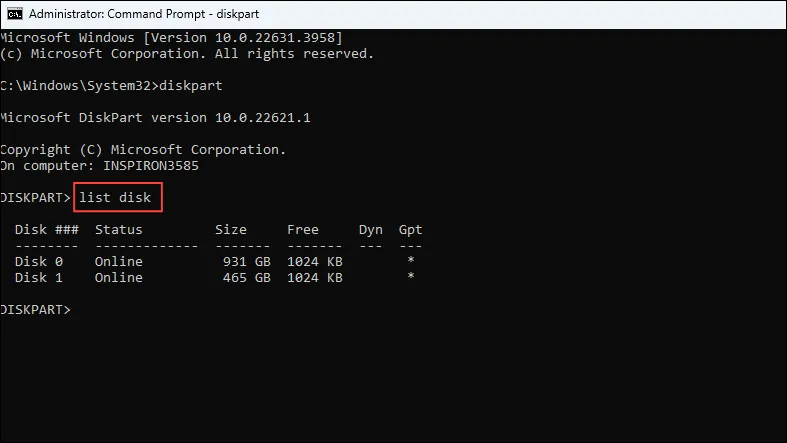
- Kirjoita muistiin sen levyn numero, jonka haluat muuntaa MBR:ksi. Valitse se sitten komennolla
select disk #. Korvaa # levyn numerolla.
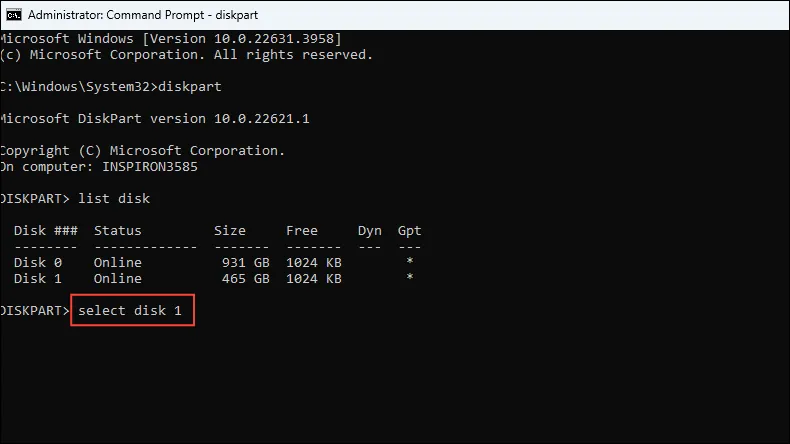
- Kun levy on valittu, kirjoita
cleanja pyyhi levy painamalla Enter. Odota, kunnes kaikki tiedot levyltä on poistettu, ja kirjoita sittenconvert mbrennen Enter-näppäintä. - Kun muunnos on valmis, voit sulkea komentokehoteikkunan ja jatkaa asennusta.
”Valitulla levyllä on MBR-osiotaulukko” -virhe
Jos saat virheilmoituksen ”Valitulla levyllä on MBR-osiotaulukko”, se tarkoittaa, että levysi on MBR, mutta BIOS on UEFI. Tässä tapauksessa voit ensin yrittää poistaa EFI-käynnistyslähteet käytöstä ja tarkistaa, voitko asentaa Windowsin.
Korjaus 1: Poista EFI-käynnistyslähteet käytöstä
- Syötä BIOS ja siirry sitten ”Boot Order” -osioon. Etsi ”EFI-käynnistyslähteet” ja tarkista, voitko poistaa sen käytöstä.
- Jos voit poistaa sen käytöstä, sammuta se ja jatka sitten Windowsin asennusta. Kun Windows on asennettu, palaa BIOSiin ja ota EFI-käynnistyslähteet uudelleen käyttöön.
Korjaus 2: Muunna levy GPT:ksi
Jos et voi poistaa EFI-käynnistyslähteitä käytöstä, sinun on muunnettava levy MBR:stä GPT:ksi. Voit seurata samaa prosessia kuin muuntaessasi GPT:tä MBR:ksi. Korvaa convert mbrkomento vain convert gpt. Kun olet muuntanut levyn, sulje komentokehote ja jatka asennusta.
Korjaus 3: Muunna MBR-levy GPT:ksi Windowsin asennusmedian avulla
Vaihtoehtoinen tapa muuntaa levy MBR:stä GPT:ksi on käyttää Windowsin asennusmediaa. Kun asennat Windowsia, sinun on valittava levy, jolle haluat asentaa käyttöjärjestelmän. Jos valitsemasi levy on MBR-muodossa, mutta se ei sisällä tietoja ja osioita, asennusprosessi muuntaa sen automaattisesti GPT:ksi.
Toisaalta, jos levyllä on osioita, poista ne niin, että levy on täysin tyhjä. Kun levy on vapaa osioista, voit jatkaa asennusta.
”Windows on asennettava NTFS-muotoon alustettuun osioon” -virhe
Jos saat ”Windows on asennettava NTFS-muotoon alustettuun osioon” -virheilmoituksen, sinun on muutettava tiedostojärjestelmä NTFS-muotoon ennen Windowsin asentamista.
Korjaus 1: Muunna FAT-tiedostojärjestelmä NTFS:ksi Convert.exe-sovelluksella
- Avaa komentokehoteikkuna kuvatulla tavalla ja kirjoita
convert G: /fs:ntfsennen Enter-näppäimen painamista. Korvaa ”G” sen aseman kirjaimella, jonka haluat muuntaa NTFS:ksi.
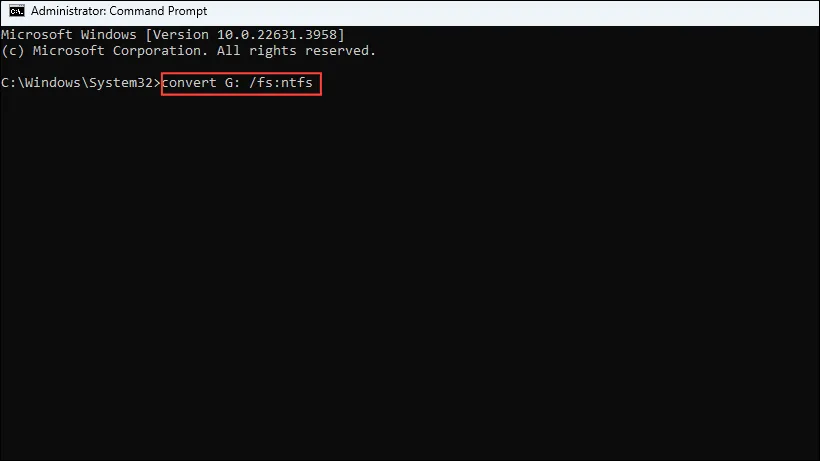
- Odota, että muunnos on valmis, ennen kuin käynnistät tietokoneen uudelleen ja yrität asennusta uudelleen.
”Tämän tietokoneen laitteisto ei ehkä tue käynnistystä tälle levylle” -virhe
Vaihtoehtoisesti saatat nähdä ”Tämän tietokoneen laitteisto ei ehkä tue käynnistystä tältä levyltä. Varmista, että levyn ohjain on otettu käyttöön tietokoneen BIOS-valikon ”virheessä. Tämä tarkoittaa, että BIOS-asetuksiasi ei ole määritetty oikein. Tämän korjaamiseksi sinun on palautettava BIOS-asetukset oletusasetuksiinsa.
Korjaus 1: Palauta BIOS-asetukset oletusasetuksiin
- Siirry BIOSiin ja siirry ”Tallenna ja poistu” -välilehdelle.
- Valitse ”Palauta oletukset” tai ”Tallenna muutokset ja nollaa” ja paina Enter.
- Vahvista valintasi ja käynnistä Windows uudelleen. Tarkista myös, onko BIOS/UEFI:llesi saatavilla laiteohjelmistopäivityksiä.
Korjaus 2: Muuta AHCI Yhteensopivuus
Yllä oleva virhe voi ilmetä myös, jos kiintolevytilaa ei ole määritetty oikein tietokoneessa. Muuttaaksesi sen,
- Siirry BIOS:iin ja siirry kohtaan ”Storage Configuration” tai vastaava vaihtoehto.
- Tarkista, onko kiintolevytilaksi asetettu ’AHCI’. Jos on, valitse se ja vaihda sen arvoksi Yhteensopivuus. Jos yhteensopivuustila ei ole käytettävissä, valitse IDE.
- Jos järjestelmäsi käyttää RAIDia, sinun tulee myös tarkistaa, onko se määritetty oikein, kun olet täällä.
”Levy saattaa epäonnistua pian” -virhe
Jos saat ”Levy saattaa epäonnistua pian. Jos muita kiintolevyjä on saatavilla, asenna Windows toiseen paikkaan”virhe, se tarkoittaa, että levy on vaurioitunut ja voi epäonnistua milloin tahansa.
Korjaus 1: Asenna Windows eri paikkaan
Jos saat viestin siitä, että levysi saattaa epäonnistua pian, voit tarkistaa levyn kunnon kolmannen osapuolen työkaluilla. Sinun tulisi kuitenkin välttää Windowsin asentamista kyseiselle levylle ja käyttää toista levyä tähän tarkoitukseen. Kun levy on vaurioitunut, se voi epäonnistua milloin tahansa, joten sinun tulee myös varmuuskopioida ja siirtää tiedot toiselle levylle.
Tietoja
- Muutosten tekeminen BIOSiin ja levykkeisiin vaatii tietyn tason tietämystä. Jos et tunne prosesseja, pyydä apua joltakulta, joka tuntee.
- On olemassa useita kolmannen osapuolen työkaluja, joiden avulla voit tehdä muutoksia levyllesi jopa ilman tietojen menetystä. On kuitenkin hyvä idea kokeilla koneellesi leivottuja apuohjelmia ennen kuin turvaudut niihin.
- Pidä aina varmuuskopiot levyistäsi siltä varalta, että jokin menee pieleen ja menetät tietosi.




Vastaa